
Владельцы дебетовой банковской карты ПАО Сбербанк, подключившиеся к услуге «Мобильный банк» и системе «Сбербанк Онлайн», могут совершать покупки в кредит, не выходя из дома!
Основные требования:
Преимущества Сервиса:
Клиентский сценарий:
Подробнее с условиями кредитования можно ознакомиться на странице https://www.pokupay.ru/credit_terms
Безналичный расчёт производится через Яндекс.Кассу. Счет на оплату менеджер высылает Вам на адрес электронной почты, где в теле электронного письма Вы нажимаете "Заплатить" и выбираете любой, удобный вам, способ:
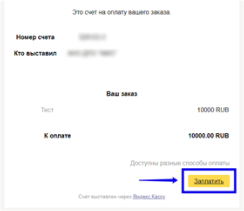
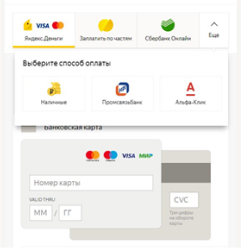
1. Откройте приложение Вашего банка
В зависимости от банка - сканирование qr-кодов может быть на главном экране, так и в разделе оплат
2. Отсканируйте наш QR - код
3. Выберите желаемый счет списания средств, если предложено
4. Введите ФИО.
В поле “Назначение платежа” впишите № вашего счета (указан в счете).
5. Введите сумму платежа
8. Подтвердите перевод.
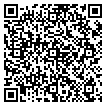
Счет на оплату менеджер высылает Вам на адрес электронной почты
Заходим в приложение.
Переходим на вкладку «Платежи» и выбираем «На счет в другой банк».
В открывшемся окне на самом верху выбираем вариант идентификации получателя «Счет».
Вводим номер расчётного счета из выставленного документа: 40703810938000006907
После ввода счета приложение спросит, кому Вы хотите перевести деньги.
Нужно выбрать «Организации» и заполнить поля «ИНН» 7703429438 и «БИК» 044525225.
Если вы правильно внесли номер счета, ИНН и БИК, то система сама определит получателя платежа.
Проверьте, должно быть АНО ДПО АМО. На этом этапе мы заполняем графы:
• «ФИО». Обратите внимание, что инициалы нужно указывать без точек!
• «Адрес плательщика». Указываем город.
• «Назначение платежа». По счету (номер можно посмотреть в выставленном документе)
Нажимаем кнопку «Продолжить». У вас снова появится точно такое же окошко, как было, со всеми уже заполненными вами реквизитами и в самом конце нужно указать «Сумму платежа».
3.1. Проверяем получателя платежа. Заполняем поле «ФИО», нажимаем «Продолжить».
3.2. Заполняем поля «Адрес Плательщика» и «Назначение Плательщика», нажимаем «Продолжить».
3.3. Заполняем поле «Сумма платежа», нажимаем «Продолжить». Проверяем внесенную информацию и нажимаем «Подтвердить».
Пункт 3.1
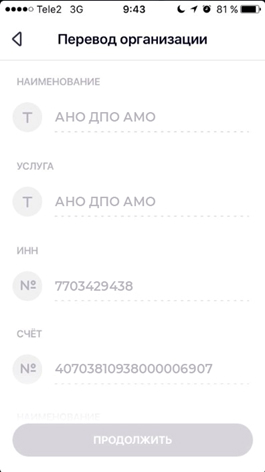
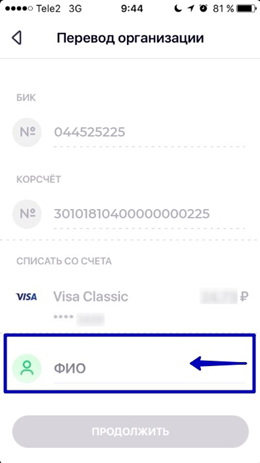
Пункт 3.2
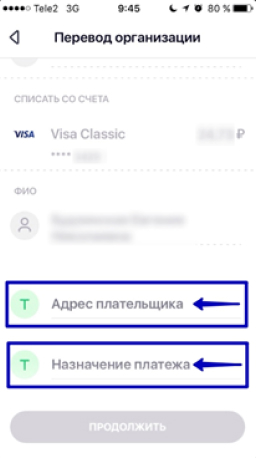
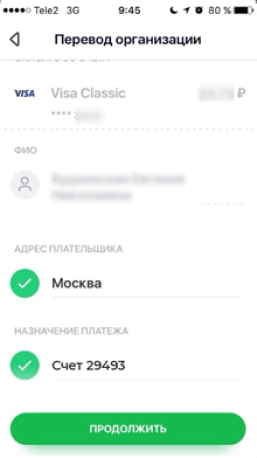
Пункт 3.3

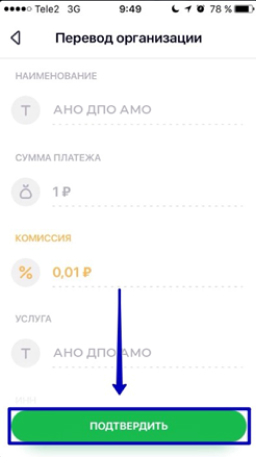
После подтверждения оплаты приложение вам предложит сохранить чек и создать шаблон.
Чтобы Вам открыли доступ в учебный портал быстрее, пришлите вашему менеджеру на почту чек об оплате счета - для этого после оплаты нажимаете «Сохранить чек» и выбираете удобный для вас вариант.
По аналогичному принципу счет можно оплатить в мобильных приложениях других банков.
Рассрочка на 3/6 или 12 месяцев на выбор, без переплат!
Рассрочка возможна при сумме сделки от 3000р.
Рассрочка без процентов (0%) доступна на 6 месяцев по карте «Халва».
Карта «Халва» (карта для покупок в рассрочку) оформляется бесплатно и онлайн на сайте halvacard.ru . Решение о выдаче карты принимает Совкомбанк.
Картой рассрочки Вы просто оплачиваете обучение через безналичный расчёт, введя данные карты "Халва".
Счет на оплату менеджер высылает Вам на адрес электронной почты, где в теле электронного письма Вы нажимаете "Заплатить" и выбираете способ:
• Visa/MasterCard
По почте info@medobr.com или
по телефону 8 (495) 419-24-81
На данный момент единственным методом оплаты для
юридических лиц является - безналичный расчет.
Заполните данные:
Заполните данные:
Заполните данные: